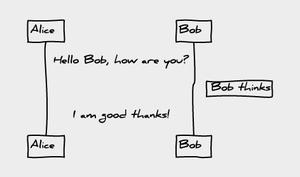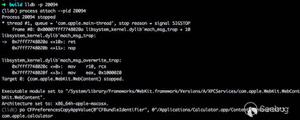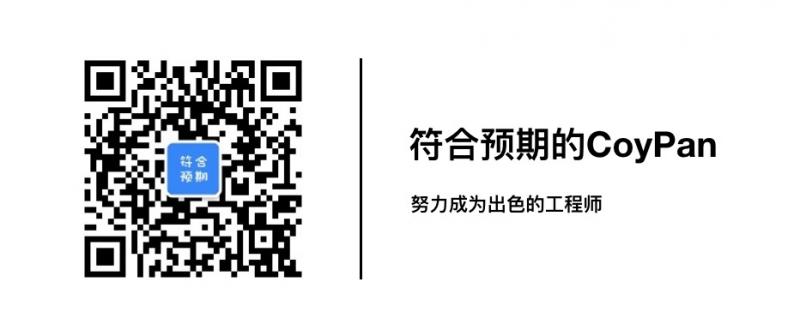如何在Mac上修复“被阻止的插件”PDF Safari 错误

您是否曾尝试在 Mac 上的 Safari 中打开 PDF,却在浏览器中收到“Blocked Plug-In”消息,而不是 PDF?
虽然有时这可能与在 Mac 上安装 Adobe Acrobat 插件有关,但通常也可能是 Safari 和加载某些 PDF 文件的问题。也许这只是一个错误,或者是过分热心的安全措施,但是如果您在尝试加载 PDF 时在 Mac 上的 Safari 中发现“已阻止插件”消息,并且您需要访问该 PDF,这是一种方法绕过错误消息并打开 PDF 文件。
尽管有“Blocked Plug-in” Safari 消息,这是加载 PDF 文件的一种解决方法,但它可以工作,并且您可以访问 PDF。
尽管出现“阻止插件”Safari 错误,但在macbook上加载PDF
您需要做的就是将 PDF 文件本地下载到您的 Mac,然后在预览而不是 Safari 中打开它。
- 点击 Safari 中的“后退”按钮以找到 PDF 文件的上述链接
- 右键单击 PDF 链接,然后选择“下载链接文件”(或“将链接文件下载为…”

- 导航到 Mac Finder 中的“下载”文件夹或通过 Dock 打开它
- 找到 PDF 文件并双击它以直接在预览中打开它
现在您已经加载了 PDF,没有使用 Safari,并且绕过了插件被阻止的消息。
虽然 PDF 加载到 Preview 而不是 Safari,但此技巧还具有将PDF文件从 Safari 下载到本地 Mac 的优势,无论如何您都可能希望这样做。
尽管 Safari 中出现了 Blocked Plug-in 消息,这对您访问 PDF 文件有用吗?您是否使用其他方法,或者您是否找到了解决 Blocked Plug-in 消息的其他解决方案?让我们在评论中知道。
以上是 如何在Mac上修复“被阻止的插件”PDF Safari 错误 的全部内容, 来源链接: utcz.com/dzbk/920787.html